Bạn đã bao giờ tự hỏi cách bỏ dấu chấm trong dãy số trên Excel làm thế nào chưa? Khi làm việc với ứng dụng này, việc xử lý dữ liệu có thể gặp phải nhiều thách thức. Tuy nhiên, với một số hướng dẫn đơn giản, bạn có thể tìm hiểu cách xóa dấu chấm từ các số trong Excel. Hãy khám phá aptech và tận dụng tối đa sức mạnh của Excel!
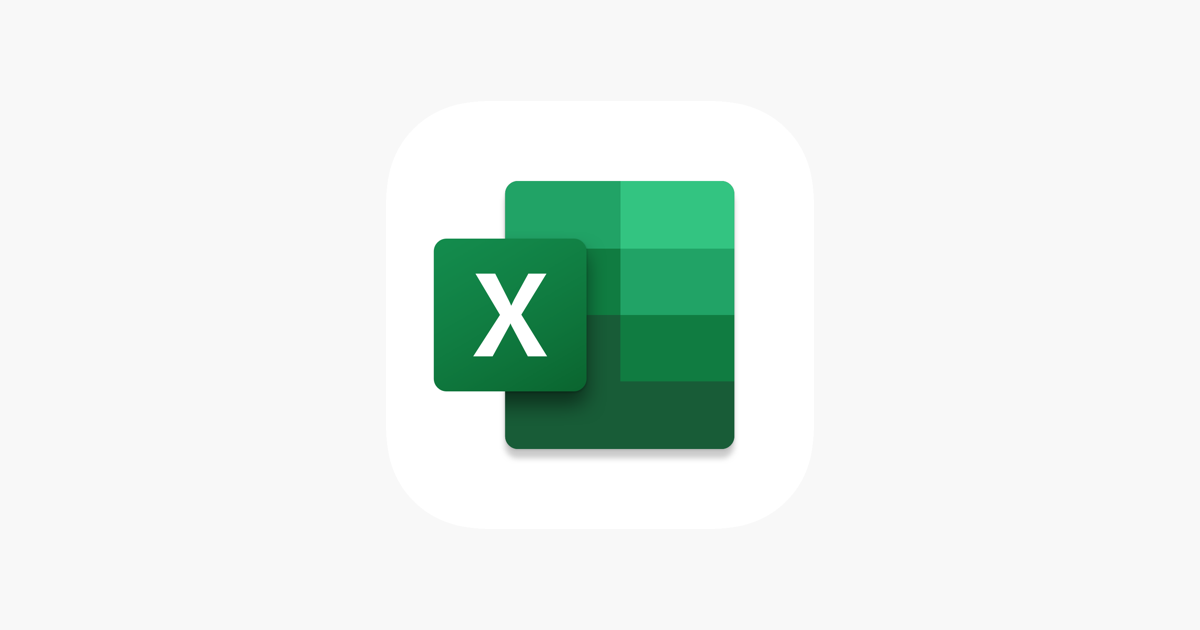
Khi người nhập dữ liệu gõ một chuỗi số, thường có thói quen chèn dấu chấm vào giữa để dễ dàng quan sát và giảm sai sót trong quá trình nhập số liệu. Tuy nhiên, trong một số tình huống, dấu chấm có thể gây ra sự cố trong các phép tính. Vì vậy, bài viết này sẽ giới thiệu cách loại bỏ dấu chấm trong dãy số trên Excel.
Cách loại bỏ dấu chấm trong dãy số trên Excel:
- Sử dụng công cụ Find(Tìm) và Replace(Thay thế):
Giả sử bạn có một chuỗi số như bảng tính dưới đây:
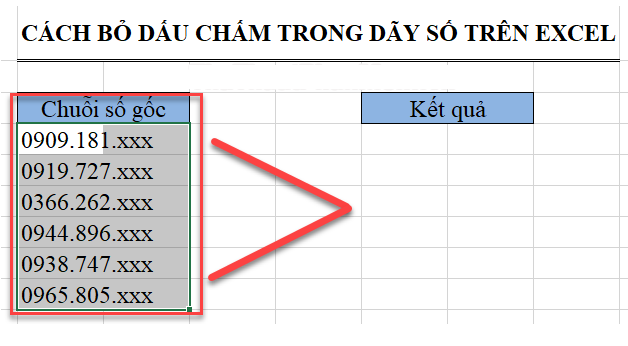
Bước 1: Sao chép dữ liệu gốc và dán vào một vùng mới. Nếu bạn chỉ muốn chỉnh sửa dữ liệu gốc mà không cần lưu lại thay đổi, bạn có thể bỏ qua bước này.
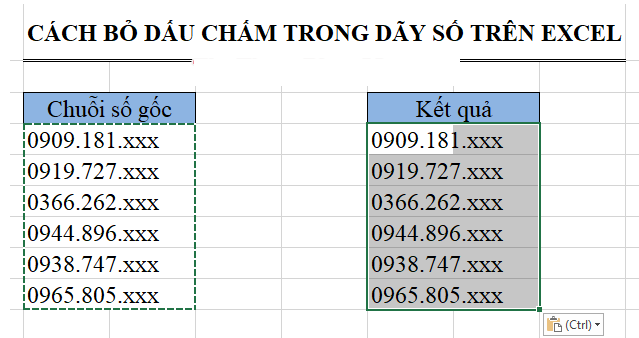
Bước 2: Bôi đen vùng chứa dữ liệu mà bạn muốn loại bỏ dấu chấm. Điều này là cần thiết để đảm bảo không ảnh hưởng đến các ô khác.
Bước 3: Nhấn tổ hợp phím Ctrl + H để mở cửa sổ “Tìm và Thay thế“. Trong cửa sổ này, nhập dấu chấm vào ô “Tìm:” và để ô “Thay thế bằng:” trống. Sau đó, nhấn nút “Thay thế tất cả” để loại bỏ toàn bộ dấu chấm trong vùng bạn đã bôi đen ở bước 2. Hoặc bạn có thể nhấn nút “Thay thế” để loại bỏ dấu chấm một cách tuần tự.
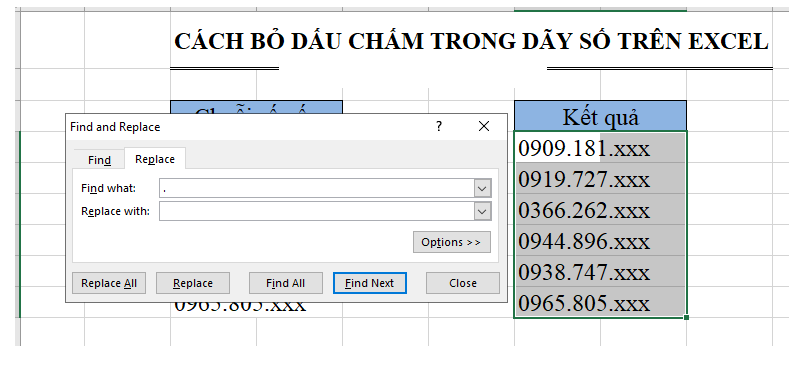
Kết quả, các dấu chấm trong vùng dữ liệu bạn đã chọn sẽ được loại bỏ:
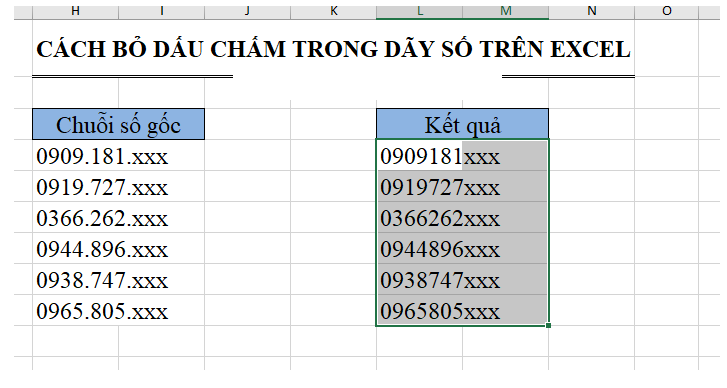
- Sử dụng hàm SUBSTITUTE:
Cấu trúc của hàm SUBSTITUTE như sau: SUBSTITUTE(text, old_text, new_text, [instance_num]). Trong đó:
– Text:Đối số bắt buộc. Đây là văn bản gốc mà bạn muốn thay thế các ký tự trong.
– Old_text: Đối số bắt buộc. Đây là ký tự mà bạn muốn thay thế.
– New_text: Đối số bắt buộc. Đây là ký tự mới để thay thế old_text.
– Instance_num: Đối số tùy chọn, chỉ định lần thay thế cụ thể nếu cần. Nếu bỏ qua, tất cả các lần xuất hiện của old_text sẽ được thay thế.
Với ví dụ trên, bạn có thể sử dụng công thức SUBSTITUTE như sau: `= SUBSTITUTE(vị trí ô gốc, “.”, “”)`.
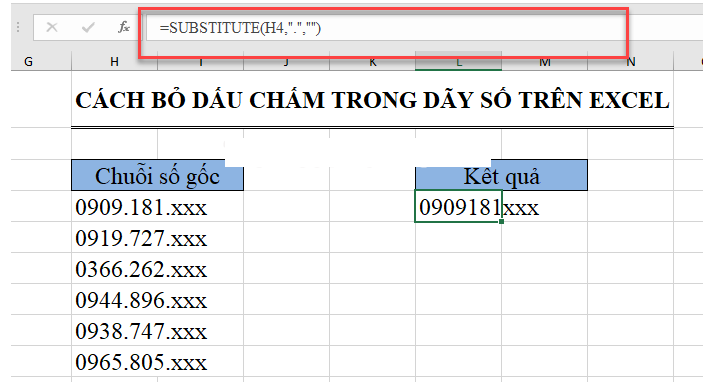
Kết quả sẽ được hiển thị như sau:
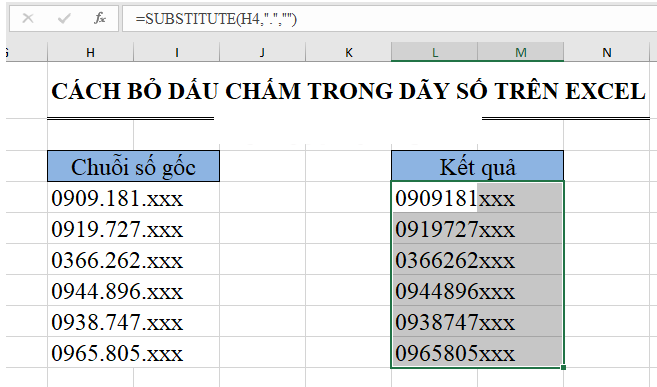
Sau khi có kết quả, bạn có thể sao chép công thức này cho các ô khác trong cột để loại bỏ dấu chấm.
Lưu ý rằng kết quả thu được từ hàm SUBSTITUTE là dưới dạng công thức, không phải dạng số. Nếu bạn vô tình xóa dữ liệu gốc, kết quả cũng sẽ thay đổi.
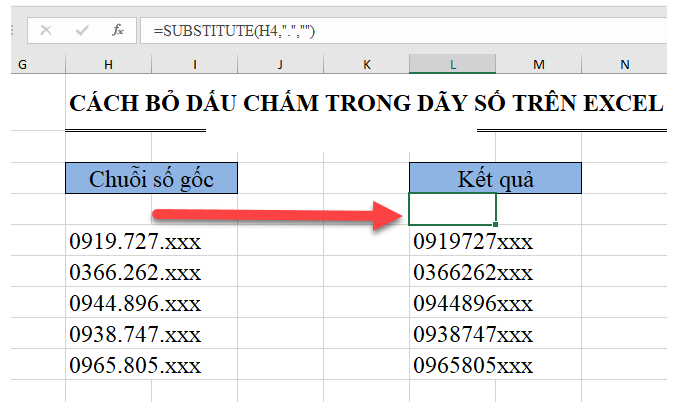
FAQ – Giải đáp những thắc mắc liên quan đến cách bỏ dấu chấm trong dãy số trên Excel
1. Có phải tôi cần biết về cách bỏ dấu chấm trong dãy số trên Excel để làm gì?
Đúng vậy! Bỏ dấu chấm trong dãy số trên Excel sẽ giúp bạn tiết kiệm không gian và dễ dàng thực hiện các phép tính toán hoặc phân tích dữ liệu.
2. Làm thế nào để bỏ dấu chấm trong dãy số trên Excel?
Để bỏ dấu chấm, bạn có thể sử dụng chức năng ‘Tìm và thay thế’ trên Excel. Hãy chọn cột chứa dãy số, nhấn Ctrl + H để mở hộp thoại ‘Tìm và thay thế’, sau đó nhập dấu chấm vào ô ‘Tìm’ và để ô ‘Thay thế’ trống. Cuối cùng, nhấn ‘Thay thế tất cả’ để bỏ hết dấu chấm trong dãy số.
3. Có cách nào để tự động bỏ dấu chấm trong dãy số khi nhập liệu trên Excel không?
Đúng vậy, bạn có thể tự động bỏ dấu chấm khi nhập liệu trên Excel bằng cách thay đổi định dạng của cột. Hãy chọn cột chứa dãy số, sau đó nhấp chuột phải và chọn ‘Định dạng ô’. Trong tab ‘Số’, bạn hãy chọn ‘Tùy chọn’ và xóa dấu chấm trong ô ‘Đã áp dụng mã số’. Khi đó, Excel sẽ tự động bỏ dấu chấm khi bạn nhập liệu vào cột đó.
Lời kết
Chúng ta vừa mới tìm hiểu về cách bỏ dấu chấm trong dãy số trên Excel. Điều này hữu ích khi làm việc với các số thập phân hay tiền tệ. Cách thực hiện đơn giản và nhanh chóng, giúp tiết kiệm thời gian và tăng tính chính xác trong quá trình làm việc.
Hy vọng thông tin này đã giúp ích cho bạn. Hãy chia sẻ bài viết này để giúp đỡ những người khác cùng tìm hiểu và áp dụng kỹ năng này. aptech Cảm ơn bạn đã đọc!






